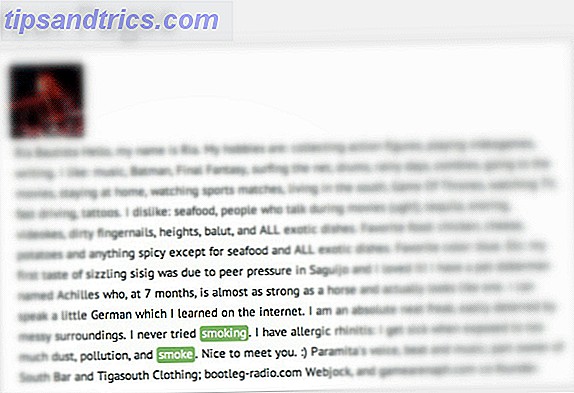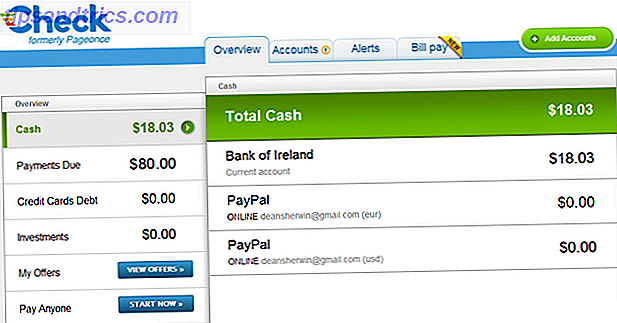Ik hou van Google Talk. Het is het IM-systeem dat ik de meeste dagen gebruik en ik denk dat hetzelfde geldt voor de meeste van mijn vrienden. Maar er is één ding aan Gtalk dat me echt stoort. Ik kan het alleen zien als ik op het tabblad Gmail ben en ik mis gemakkelijk nieuwe berichten omdat de enige melding die ik krijg, is wanneer de titel van het tabblad knippert.
Ik hou van Google Talk. Het is het IM-systeem dat ik de meeste dagen gebruik en ik denk dat hetzelfde geldt voor de meeste van mijn vrienden. Maar er is één ding aan Gtalk dat me echt stoort. Ik kan het alleen zien als ik op het tabblad Gmail ben en ik mis gemakkelijk nieuwe berichten omdat de enige melding die ik krijg, is wanneer de titel van het tabblad knippert.
Toegegeven, ik zou kunnen kiezen voor een desktop-client en ik gebruik Miranda IM op mijn pc, maar vaak moet ik andere computers gebruiken en kan ik niet altijd alles installeren wat ik wil. Wat dan? Ik ging op zoek naar in-browseroplossingen die dit Gtalk-probleem voor eens en altijd oplossen. Lees verder om erachter te komen wat ze zijn.
Gtalklet [Chrome]
Gtalklet is een Chrome-add-on, en is een manier om de betrouwbaarheid van Gtalk af te schermen van Gmail. Met Gtalklet haalt u het beste uit twee werelden: u hoeft geen desktopclient te installeren, maar Gtalk is nog steeds altijd beschikbaar en zichtbaar.
Begin met het installeren van de add-on en het openen van de instellingen. U kunt dit doen door op de grijze cirkel in de rechteronderhoek van Chrome te klikken en vervolgens op het tandwielpictogram of de Chrome-extensie-lijst te klikken.

U kunt nu uw Google-inloggegevens invullen. Gtalklet zou ook met Google Apps-accounts moeten werken, wat een groot pluspunt is.

Nu kunt u inloggen door op de groene cirkel in de rechteronderhoek te klikken. Na de authenticatie worden uw contacten geladen en verschijnt een plusteken. Als u hierop klikt, kunt u naar contacten zoeken om mee te chatten. De zoekopdracht wordt uitgevoerd terwijl u typt en is erg snel.

Kies gewoon een contact en begin met chatten. De chatvensters volgen je naar elk tabblad waar je bent en je kunt op elk moment meerdere chatvensters hebben. U kunt uw status eenvoudig wijzigen in beschikbaar, afwezig of bezet. Als u op de kleine pijl klikt, wordt u uitgelogd.

Wanneer iemand een chat met u initieert en het bijbehorende chatvenster sluit, verschijnt er een kleine waarschuwing in de hoek. Als u erop klikt, wordt het chatvenster geopend.

U kunt er ook voor kiezen om bureaubladmeldingen in te schakelen. Dit is vooral handig als je, net als ik, de neiging hebt om chats te missen vanwege een gebrek aan meldingen. Met Gtalklet heeft u niet alleen het chatvenster op elk tabblad, maar als u Chrome minimaliseert, krijgt u pop-upmeldingen. Je kunt ervoor kiezen om deze uit te schakelen als je ze vervelend vindt, maar ik kan niet bedenken waarom je dat zou willen.

Je kunt het hele ding naar de linkerkant van de browser verplaatsen als je op die manier gewend bent in Gmail. U kunt ook bepaalde websites kiezen waarop de chatvensters niet worden weergegeven. De onderstaande websites zijn standaard opgenomen, dus wees niet verbaasd als Gtalklet niet op Facebook verschijnt wanneer u het opstart. Je moet het eerst van de exclude verwijderen.

Gtalklet werkte heel goed toen ik het probeerde. Alles ging snel en soepel en het heeft mijn normale Gtalk-ervaring echt verbeterd. Als de extensie na de installatie niet wordt weergegeven, probeert u Chrome opnieuw te starten. Alles zou daarna als een charme moeten werken.
Gtalk in zijbalk [Firefox]
Omdat ik ook een Firefox-gebruiker ben, heb ik geprobeerd een vergelijkbare oplossing te vinden die werkt op Firefox. Er is een add-on - gTalk Sidebar - maar deze werkt alleen in Firefox 3.6 en lager. Dus wat moeten Firefox-gebruikers doen?
Hoewel ik geen gladde oplossing zoals Gtalklet kon vinden, vond ik wel een manier om Gtalk overal te hebben, ongeacht op welk tabblad je zit. Dit werkte voor mij in Firefox 6.0.2.
Om te beginnen moet u uw browser naar:
http://talkgadget.google.com/talkgadget/client
En klik op de ster om deze toe te voegen als een bladwijzer.

Nu moet u Firefox vertellen om deze bladwijzer altijd in de zijbalk te laden. Om dit te doen, zoekt u de nieuwe bladwijzer, klikt u er met de rechtermuisknop op en kiest u " Eigenschappen " in het menu.

Vink nu het vakje aan met de tekst "Deze bladwijzer in de zijbalk laden".

En dat is het! De volgende keer dat u deze bladwijzer opent, zou u uw Gtalk-chat in de zijbalk moeten zien, die daar blijft staan, ongeacht op welk tabblad u zich bevindt. U kunt de grootte naar eigen inzicht wijzigen.

Toegegeven, er zijn geen bureaubladmeldingen en de zijbalk elimineert een deel van je browse-ruimte, maar als je een fervent Gtalk-gebruiker bent en er simpelweg geen klant voor wilt installeren, zal dit het leven zeker gemakkelijker voor je maken.
Tip: je kunt dezelfde truc doen met Facebook-chat. Maak eenvoudig een bladwijzer naar http://www.facebook.com/presence/popout.php en volg dezelfde aanwijzingen vanaf daar .
Bottom Line
Gtalk draaide in - browserchatten in iets wat we allemaal doen. Sommigen, zoals ik, sluiten zich uit en beginnen apps van derden te gebruiken, zoals Miranda IM. Maar ik moet nog steeds de in-browser-chat gebruiken wanneer ik op een andere computer werk en de voordelen zijn talrijk. Ik was verrast om geen verdere oplossingen voor het Gtalk-probleem te vinden, maar ik ben blij met degene die ik heb gevonden - vooral Gtalklet. Ik ga zelfs zover dat ik zeg dat als je Gtalk echt in je browser nodig hebt, je alleen voor deze add-on naar Chrome moet overschakelen.
Denk je dat ik het mis heb? Weet u van betere oplossingen om online te chatten op Google Talk? Deel in de reacties!